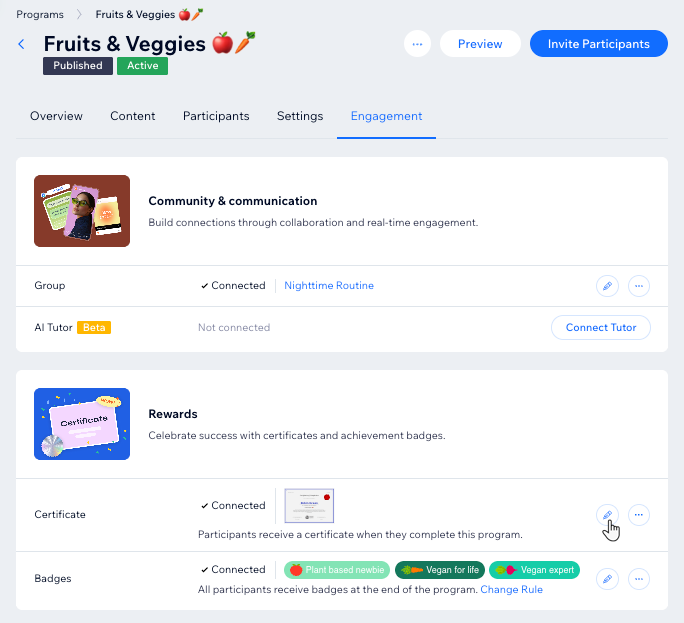Maak een certificaat voor deelnemers die je programma voltooien. Je kunt het certificaat zo ontwerpen dat het bij je website past en zelfs je eigen handtekeningen en logo toevoegen. Dit is een goede manier om mensen te motiveren en ze te belonen met een certificaat waar ze trots op kunnen zijn.
Stap 1 | Maak een certificaat
Kies het relevante programma om aan de slag te gaan. Vanaf de instellingenpagina van je programma kun je een certificaat voor je deelnemers maken.
Om een certificaat te maken:
- Ga naar Online Programma's op het dashboard van je website.
- Klik op het betreffende programma.
- Klik op het Interactie-tabblad.
- Klik onder Beloningen op Certificaat ontwerpen.
Stap 2 | Ontwerp je certificaat
Nu is het tijd om je certificaat te ontwerpen. Kies een template die je bevalt en pas deze vervolgens aan de behoeften van je programma aan. Je kunt de tekst bewerken, een achtergrond selecteren, je eigen logo en handtekeningen toevoegen, en nog veel meer.
Om je certificaat te ontwerpen:
- Klik op de tabbladen links om je certificaat aan te passen:
Kies een ontwerp dat bij jouw programma past.
- Klik op Templates.
- Selecteer de gewenste template.
Selecteer de tekstelementen die je wilt bewerken of verwijderen.
- Klik op Tekst.
- Wijs de relevante tekst aan en klik op Aanpassen.
- Kies wat je wilt aanpassen:
- Toon / verberg de tekst: Klik op het Inhoud-tabblad en schakel de schakelaar in of uit.
- Bewerk de tekst: Klik op het Inhoud-tabblad en schrijf nieuwe tekst met de beschikbare opties.
- Syleer de tekst: Klik op het Ontwerp-tabblad en maak je tekst op zoals jij dat wilt.
Voeg een badge, lint of stempel toe aan je certificaat.
- Klik op Decoraties.
- Kies de gewenste decoratie.
Promoot je merk door je eigen logo toe te voegen.
- Klik op Logo.
- Kies wat je vervolgens wilt doen:
- Het bestaande logo vervangen: Wijs het logo aan en klik op Vervangen. Je kunt een nieuw bestand kiezen vanuit de Media Manager.
- Bewerk het bestaande logo: Wijs het logo aan en klik op Bewerken. Je kunt de Wix Photo Studio gebruiken om aanpassingen te maken.
- Maak een logo: Gebruik de Wix Logo Maker om je eigen logo te maken.
Upload één of twee handtekeningen om je certificaat een professionele uitstraling te geven.
- Klik op Handtekeningen.
- Klik onder de betreffende handtekening op het Toevoegen-pictogram
 .
. - (In de Media Manager) Selecteer of upload je handtekening.
- Klik op Toevoegen aan pagina.
Kies de kleur en stijl voor alle lijnen die op je certificaat verschijnen.
- Klik op Onderstrepingen.
- Kies hoe je de onderstrepingen wilt aanpassen:
- Wijzig de kleur: Klik op het kleurvak en selecteer de gewenste kleur.
- Selecteer een andere stijl: Klik op een onderstrepingsstijl om deze toe te passen.
Zet je certificaat in een kader om het een duidelijke structuur te geven.
- Klik op Kaders.
- Kies het gewenste kader voor je certificaat.
Kies een kleur of upload een afbeelding voor de achtergrond van je certificaat.
- Klik op Achtergrond.
- Kies hoe je de achtergrond wilt aanpassen:
- Wijzig de kleur: Klik op het kleurvak en selecteer de gewenste kleur.
- Dekking: Sleep de schuifregelaar om de transparantie van de kleur van het certificaat te wijzigen.
- Voeg een afbeelding toe: Klik onder Afbeelding uploaden op het Toevoegen-pictogram
 en selecteer of upload vervolgens (in de Media Manager) je afbeelding.
en selecteer of upload vervolgens (in de Media Manager) je afbeelding.
2. Klik op Koppelen.
3. Klik linksboven op Terug naar programmapagina.
Veelgestelde vragen
Klik op een vraag om meer te lezen over de beschikbare functies voor certificaten.
Kan ik een certificaat opnieuw naar een deelnemer sturen?
Ja. Je kunt een certificaat opnieuw naar een deelnemer sturen.
- Ga naar Online Programma's op het dashboard van je website.
- Klik op het betreffende programma.
- Klik naast Deelnemers op Beheren.
- Tik naast de betreffende deelnemer op het Meer acties-pictogram
 .
. - Selecteer Certificaat opnieuw uitgeven.
Hoe kan ik een voorbeeld bekijken van hoe het certificaat van een programma eruitziet?
Je kunt je certificaat op elk moment bekijken.
- Ga naar Online Programma's op het dashboard van je website.
- Klik op het betreffende programma.
- Klik op het Interactie-tabblad.
- Klik naast Certificaat op het Meer acties-pictogram
 .
. - Selecteer Voorbeeld.
Kan ik het certificaat van mijn programma wijzigen of verwijderen?
Ja. Je kunt je certificaat op elk moment bewerken en het loskoppelen van je programma, zodat het niet langer naar je deelnemers wordt verzonden.
- Ga naar Online Programma's op het dashboard van je website.
- Klik op het betreffende programma.
- Klik op het Interactie-tabblad.
- Kies wat je dan wilt doen:
- Bewerken: Klik naast Certificaat op het Bewerken-pictogram
 .
. - Ontkoppelen: Klik naast Certificaat op het Meer acties-pictogram
 en selecteer Ontkoppelen.
en selecteer Ontkoppelen.
Waarom verschijnt de naam van een deelnemer als e-mailadres in certificaten?
Wanneer een deelnemer zich aanmeldt met het standaard aanmeldformulier voor leden en zijn of haar naam niet invoert, wordt hun contactprofiel gemaakt met het voorvoegsel van hun e-mailadres. Deze naam verschijnt dan op hun certificaat en in je contactpersonen.
De bestaande deelnemers van je programma kunnen hun naam rechtstreeks vanuit hun
ledengedeelte op je live website bijwerken.
Om ervoor te zorgen dat de namen van deelnemers correct worden weergegeven, raden we aan het standaard aanmeldingsformulier te vervangen door
een gepersonaliseerd formulier waarbij gebruikers zowel hun voor- als achternaam moeten invoeren wanneer ze lid worden van je website. Dit zorgt ervoor dat elk contactprofiel vanaf het begin met de juiste naam wordt gemaakt.
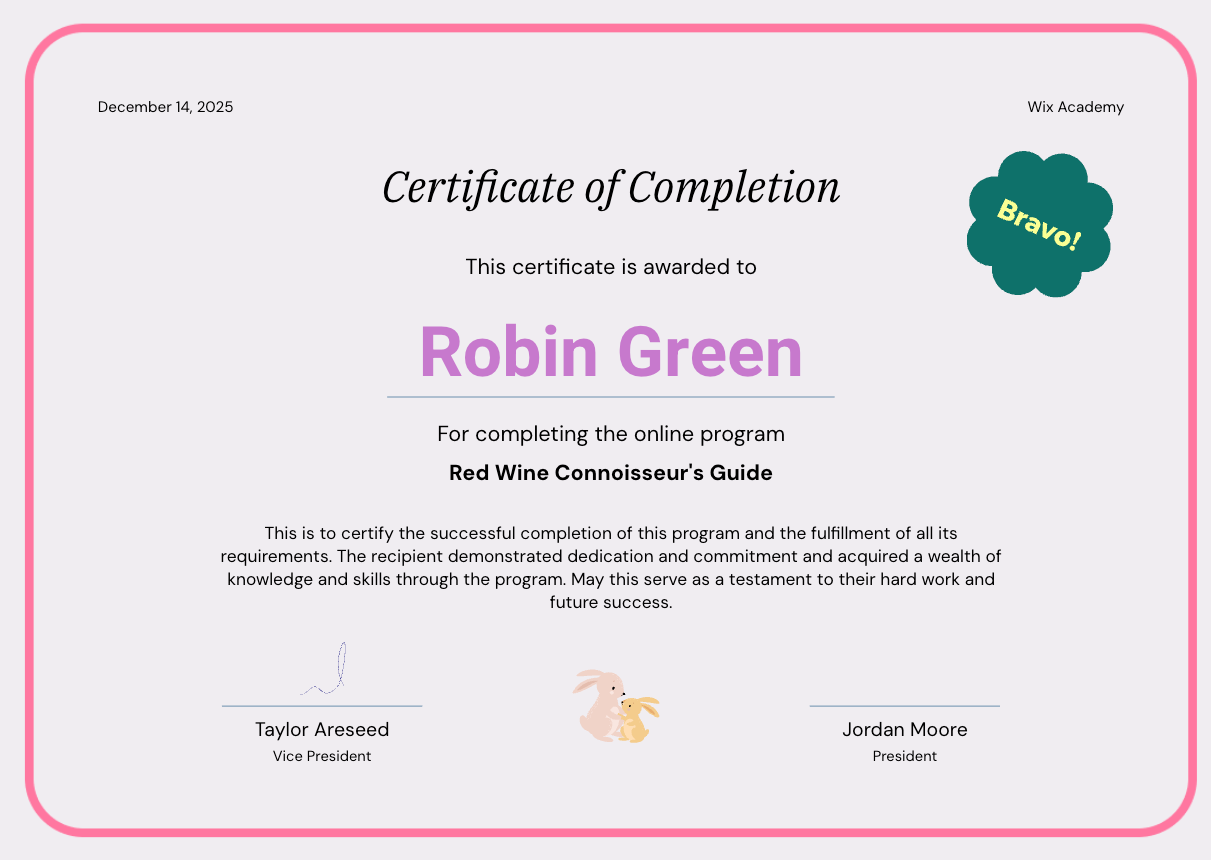

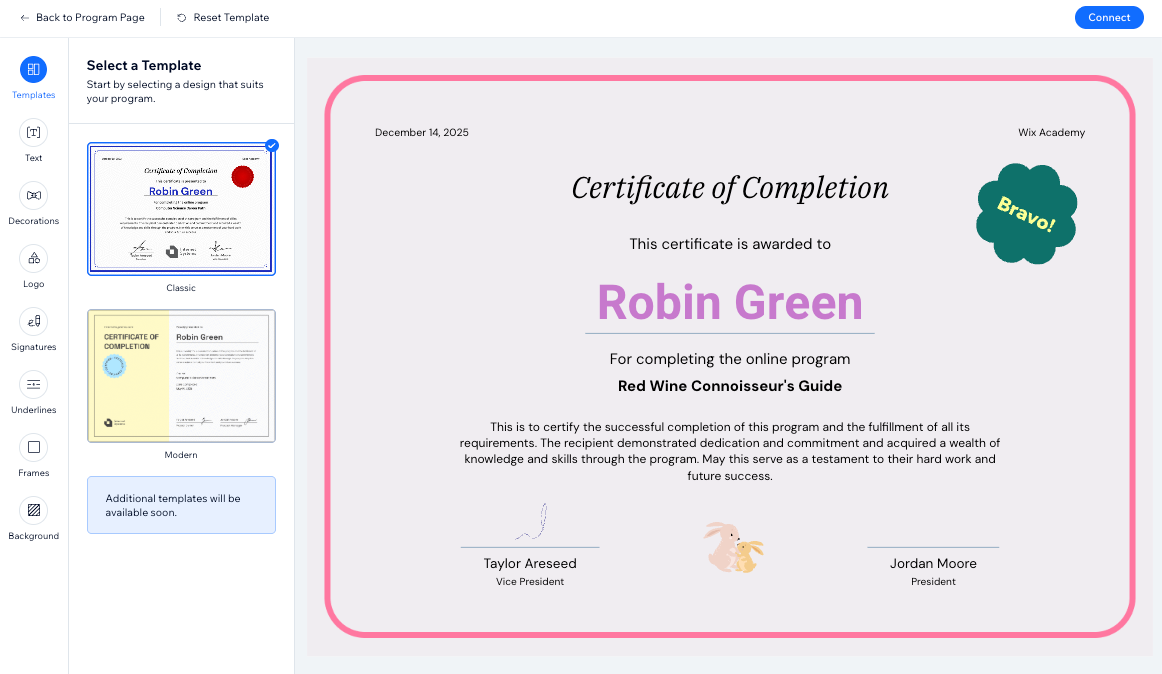


 .
. .
.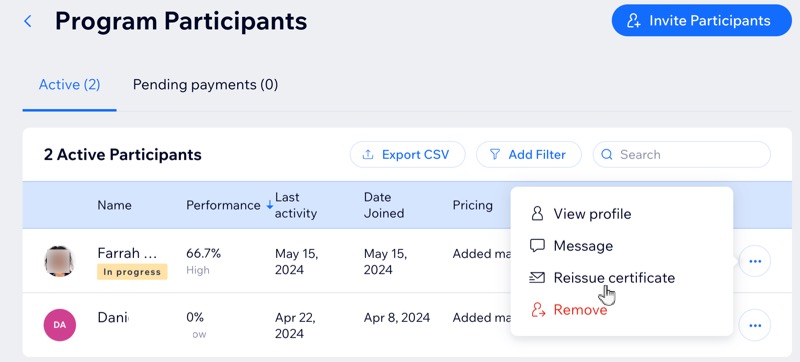
 .
.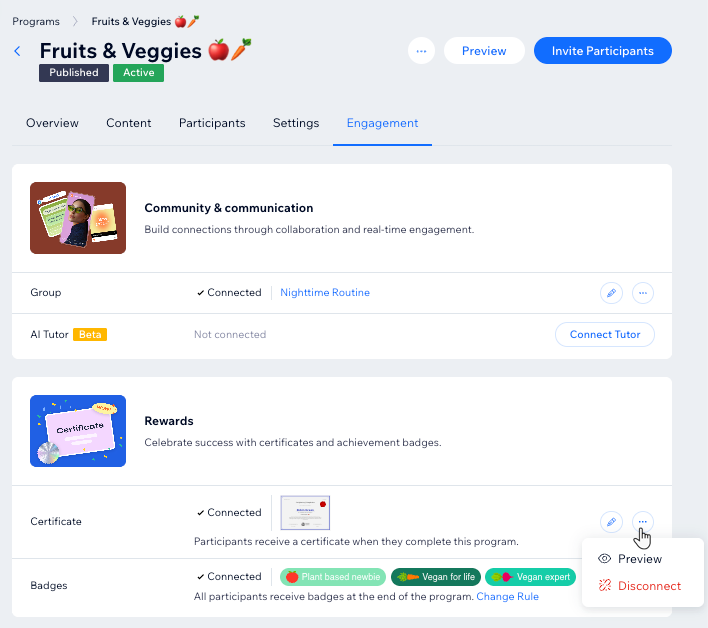
 .
.